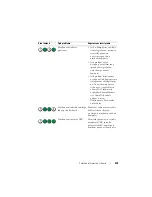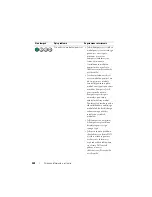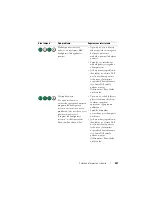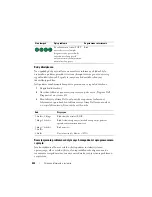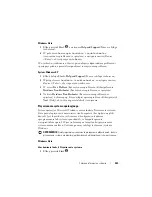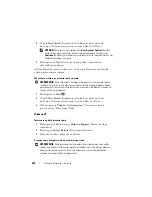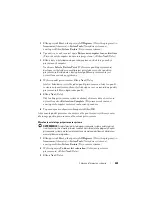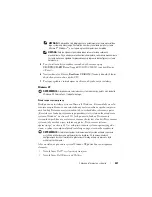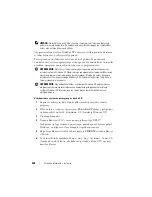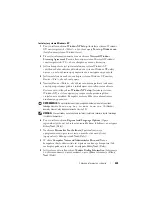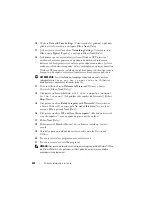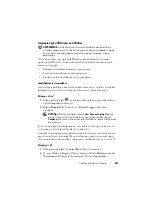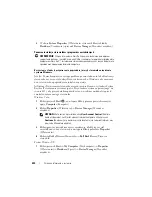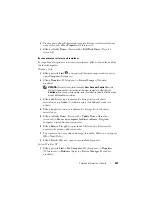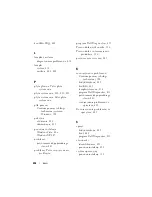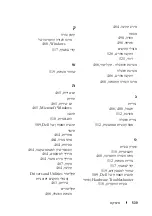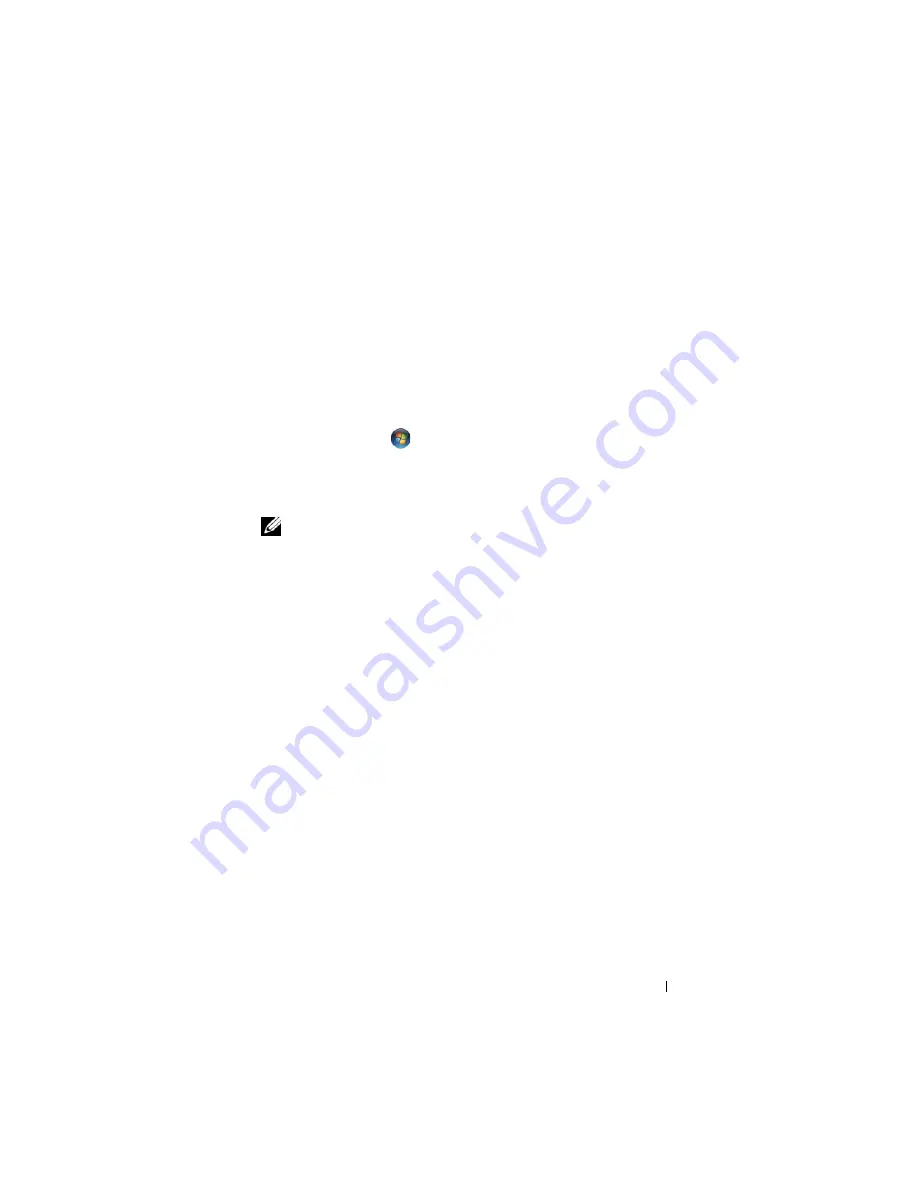
Skrócone informacje o systemie
453
2
Prawym przyciskiem kliknij urządzenie, dla którego został zainstalowany
nowy sterownik i kliknij
Properties
(Właściwości).
3
Kliknij zakładkę
Drivers
(Sterowniki)
→
Roll Back Driver
(Przywróć
sterownik).
Ręczna ponowna instalacja sterowników
Po rozpakowaniu, zgodnie z wcześniejszym opisem, plików sterownika na dysku
twardym komputera:
Windows Vista:
1
Kliknij przycisk
Start
, a następnie kliknij prawym przyciskiem myszy
opcję
Computer
(Komputer).
2
Kliknij
Properties
(Właściwości)
→
Device Manager
(Menedżer
urządzeń).
UWAGA:
Może zostać wyświetlone okno
User Account Control
(Kontrola
konta użytkownika). Jeśli jesteś administratorem komputera, kliknij przycisk
Continue
(Kontynuuj); w przeciwnym razie skontaktuj się z administratorem, aby
przejść do Menedżera urządzeń.
3
Kliknij dwukrotnie typ urządzenia, do którego sterownik chcesz
zainstalować (np.
Audio
(Urządzenie audio) lub
Video
(Urządzenie
wideo)).
4
Kliknij dwukrotnie nazwę urządzenia, do którego sterownik chcesz
zainstalować.
5
Kliknij zakładkę
Driver
(Sterownik)
→
Update Driver
(Aktualizuj
sterownik)
→
Browse my computer for driver software
(Przeglądaj
komputer w poszukiwaniu sterownika).
6
Kliknij
Browse
(Przeglądaj) i przejdź do lokalizacji, do której zostały
wcześniej skopiowane pliki sterownika.
7
Po pojawieniu się nazwy odpowiedniego sterownika, kliknij ją, a następnie
OK
→
Next
(Dalej).
8
Kliknij
Finish
(Zakończ) i ponownie uruchom komputer.
System Windows XP:
1
Kliknij przycisk
Start
→
My Computer
(Mój komputer)
→
Properties
(Właściwości)
→
Hardware
(Sprzęt)
→
Device Manager
(Menedżer
urządzeń).
Содержание OPTIPLEX 740
Страница 14: ...14 Quick Reference Guide System Views Mini Tower Computer Front View 3 10 9 6 7 2 1 8 5 4 ...
Страница 35: ...Quick Reference Guide 35 1 security cable slot 2 cover release latch 3 padlock ring 4 computer cover 1 3 2 4 ...
Страница 37: ...Quick Reference Guide 37 1 security cable slot 2 cover release latch 3 padlock ring 4 computer cover 1 2 3 4 ...
Страница 74: ...74 Index ...
Страница 88: ...88 Stručná referenční příručka Pohledy na počítač Počítač typu minivěž pohled zepředu 3 10 9 6 7 2 1 8 5 4 ...
Страница 146: ...146 Stručná referenční příručka ...
Страница 150: ...150 Rejstřík ...
Страница 151: ...w w w d e l l c o m s u p p o r t d e l l c o m Dell OptiPlex 740 Snelle referentiegids Modellen DCSM DCNE DCCY ...
Страница 163: ...Snelle referentiegids 163 6 Sluit de stroomkabels aan op de computer monitor en apparaten en op het stopcontacten ...
Страница 164: ...164 Snelle referentiegids Systeemaanzichten Mini Tower computer aanzicht voorzijde 3 10 9 6 7 2 1 8 5 4 ...
Страница 226: ...226 Index ...
Страница 227: ...w w w d e l l c o m s u p p o r t d e l l c o m Οδηγός αναφοράς Dell OptiPlex 740 Μοντέλα DCSM DCNE DCCY ...
Страница 240: ...240 Οδηγός αναφοράς Όψεις του συστήµατος Υπολογιστής Mini Tower Μπροστινή όψη 3 10 9 6 7 2 1 8 5 4 ...
Страница 304: ...304 Ευρετήριο ...
Страница 305: ...w w w d e l l c o m s u p p o r t d e l l c o m Dell OptiPlex 740 Rövid kezelési útmutató Típusok DCSM DCNE DCCY ...
Страница 318: ...318 Rövid kezelési útmutató A rendszerek nézetei Minitorony számítógép Elölnézet 3 10 9 6 7 2 1 8 5 4 ...
Страница 376: ...376 Rövid kezelési útmutató ...
Страница 380: ...380 Tárgymutató ...
Страница 381: ...w w w d e l l c o m s u p p o r t d e l l c o m Dell OptiPlex 740 Skrócone informacje o systemie Modele DCSM DCNE DCCY ...
Страница 458: ...458 Indeks ...
Страница 459: ... אינדקס 532 ...
Страница 496: ...495 מהיר עזר מדריך 1 2 3 4 1 אבטחה כבל חריץ 2 מכסה שחרור תפס 3 תליה מנעול של טבעת 4 מחשב מכסה ...
Страница 498: ...493 מהיר עזר מדריך 1 3 2 4 1 אבטחה כבל חריץ 2 מכסה שחרור תפס 3 תליה מנעול של טבעת 4 מחשב מכסה ...
Страница 519: ... מהיר עזר מדריך 472 מערכת תצוגות מלפנים מבט Mini Tower מחשב 3 10 9 6 7 2 1 8 5 4 ...
Страница 520: ...471 מהיר עזר מדריך כבלי של השני הקצה את וחבר ולהתקנים לצג למחשב החשמל כבלי את חבר 6 חשמל לשקעי החשמל ...
Страница 532: ...w w w d e l l c o m s u p p o r t d e l l c o m Dell OptiPlex 740 מהיר עזר מדריך DCYY DCNE DCSM דגם ...